Aproape fiecare distribuție Linux, inclusiv Fedora Linux, acceptă fișierul „.tgz”. Cu toate acestea, mulți începători nu știu cum să extragă fișierul „.tgz”. Dacă doriți să știți și cum să extrageți un fișier „.tgz” pe Fedora Linux, acest ghid rapid este pentru dvs. Aici, includem diferitele moduri de a extrage fișierele „.tgz” fără bătăi de cap.
Cum se extrage un fișier TGZ pe Fedora Linux
Această secțiune include o linie de comandă și o metodă grafică pentru a extrage fișierul „.tgz” de pe Fedora.
Comandamentul Tar
Este simplu să extrageți fișierul „.tgz” folosind comanda „tar”. De exemplu, fișierul „.tgz” este prezent în directorul „Descărcări”. Mai întâi, executați următoarea comandă în directorul din terminal:
cd ~/Descărcări
ls

După cum arată imaginea anterioară, fișierul „Fedora.tgz” este disponibil în „Descărcări”.
Acum, executați următoarea comandă dată pentru a extrage fișierul „.tgz”:
tar -xvf 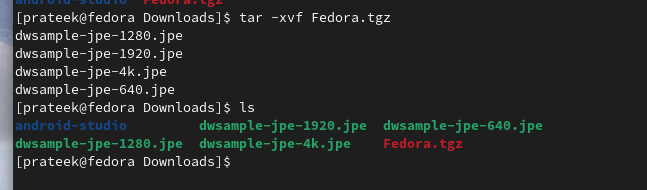
Comanda anterioară include mai multe opțiuni, cum ar fi:
- Opțiunea -x: reprezintă extras
- Opțiunea -v: reprezintă verbose care afișează informații detaliate despre fișierele extrase
- Opțiunea -f: Folosește fișierul de arhivă în proces
Puteți adăuga opțiunea „z” cu comanda „tar” pentru a păstra fișierul „.tgz” după extragerea acestuia:
din -xzvf 
În cazul în care doriți să extrageți fișierul în directorul specific, trebuie să rulați următoarea comandă:
tar -xzvf 
A inlocui
Să verificăm dacă ați extras cu succes fișierul „.tgz” în directorul specific. De exemplu, extragem fișierele din directorul „Documente”:
cd ~/Documentels

În mod similar, puteți utiliza opțiunea „-t” pentru a lista conținutul care este prezent în fișierul „.tgz”:
tar -tzvf 
Mai mult, puteți executa următoarea comandă dată pentru a explora mai multe opțiuni ale comenzii „tar”:
tar --ajutor 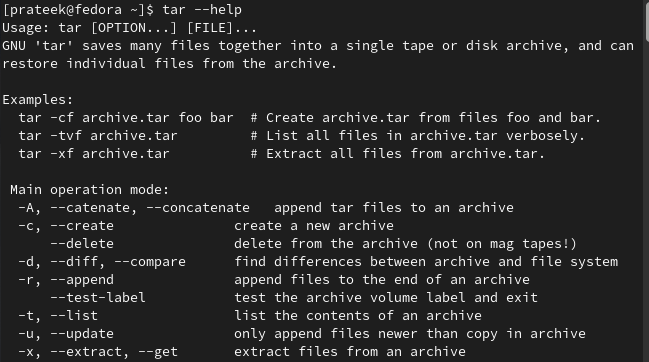
Abordarea simplă
Dacă nu doriți să utilizați comenzile, puteți extrage fișierul „.tgz” din Managerul de fișiere. Găsiți Managerul de fișiere și navigați la directorul în care este disponibil fișierul „.tgz”:
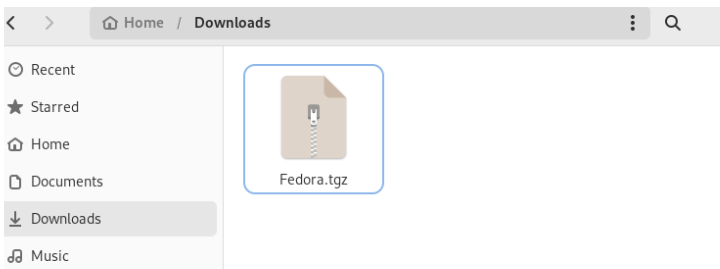
Acum, faceți clic dreapta pe fișierul „.tgz”. Aici, obțineți opțiunea „Extract” din meniul derulant:
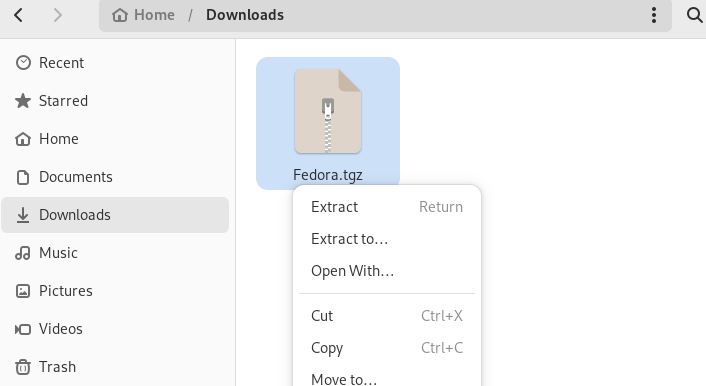
În plus, puteți face clic pe opțiunea „Extract to...” pentru a extrage fișierul „.tgz” într-un anumit director:
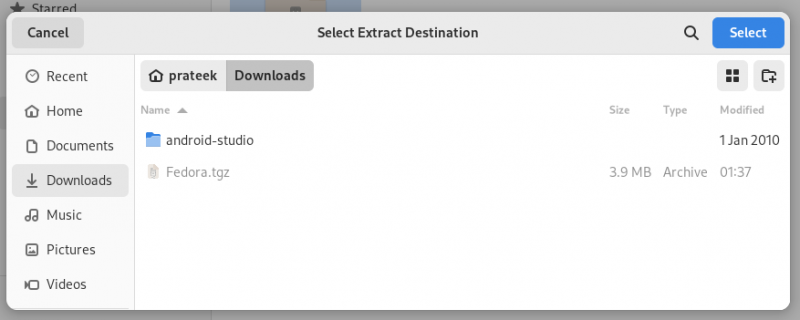
Concluzie
Acesta este totul despre metodele simple de a extrage un fișier „.tgz” pe Fedora Linux fără a întâmpina probleme. Cu opțiunile sale versatile, comanda „tar” vă permite să gestionați eficient arhivele comprimate. Indiferent dacă sunteți începător sau pasionat de Linux, metodele date vă vor ajuta să extrageți fișierele „.tgz” din sistemul dumneavoastră Fedora.